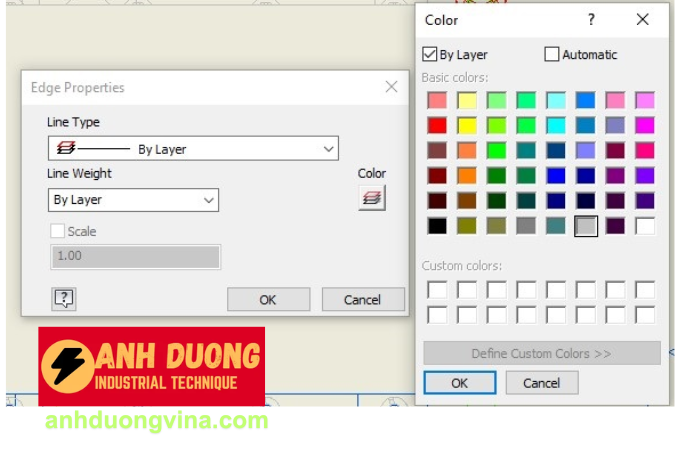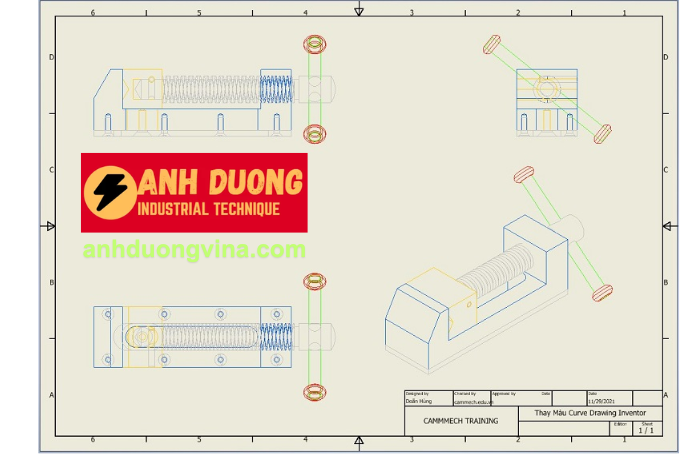Serials Inventor
Thay Đổi Màu Hình Chiếu Trong Inventor Trùng Với Màu Assembly
Thay Đổi Màu Hình Chiếu Trong Inventor Trùng Với Màu Assembly
Bài viết sau đây hướng dẫn bạn cách thay đổi màu các hình chiếu trong Inventor sao cho trùng với màu của các chi tiết Part trong Assembly, giúp bạn dễ dàng phân biệt các chi tiết hơn trong bản vẽ.
1. Giới Thiệu
Trong quá trình thiết kế và tạo bản vẽ kỹ thuật trên Inventor, việc phân biệt các chi tiết trong bản vẽ Assembly là rất quan trọng để đảm bảo tính chính xác và hiệu quả trong sản xuất. Một trong những cách hiệu quả để làm điều này là thay đổi màu các hình chiếu trong Drawing sao cho trùng với màu của các chi tiết Part trong Assembly. Điều này không chỉ giúp bạn dễ dàng nhận diện mà còn cải thiện tính thẩm mỹ của bản vẽ.
Gần đây, trong một khóa đào tạo Inventor cho một công ty tại Bình Dương, CAMMECH đã nhận được một câu hỏi rất hay:
“Sử dụng lệnh gì của Inventor để đổi màu các đường curve của các hình chiếu trong khi xuất bản vẽ Drawing trùng với màu của các Part trong Assembly?”
Sau khi nghiên cứu và tham khảo các tài liệu, CAMMECH đã đưa ra giải pháp sử dụng Macro trong Inventor để thực hiện việc này một cách tự động và đơn giản nhất. Dưới đây là hướng dẫn chi tiết về cách thực hiện.
2. Cách Đổi Màu Hình Chiếu Thủ Công Trong Inventor
Nếu bạn muốn thay đổi màu các hình chiếu một cách thủ công, bạn có thể thực hiện theo các bước đơn giản sau:
- Chọn Chi Tiết Trên Thanh Model:
- Trong phần Model, chọn vào chi tiết mà bạn muốn thay đổi màu.
- Chọn Select As Edge:
- Nhấp chuột phải vào chi tiết đã chọn và chọn Select As Edge từ menu ngữ cảnh.
- Mở Properties:
- Tiếp tục nhấp chuột phải và chọn Properties để mở bảng thuộc tính của chi tiết.
- Thay Đổi Màu Sắc:
- Trong bảng Properties, chọn mục Color và chọn màu bạn muốn áp dụng cho chi tiết đó.

- Trong bảng Properties, chọn mục Color và chọn màu bạn muốn áp dụng cho chi tiết đó.
Lưu Ý: Việc thay đổi màu thủ công này cần được lặp lại cho từng chi tiết trong bản vẽ, điều này có thể mất thời gian nếu bản vẽ có nhiều chi tiết.
3. Sử Dụng Macro Để Thay Đổi Màu Của Hình Chiếu Trong Drawing
Để tiết kiệm thời gian và nâng cao hiệu quả, bạn có thể sử dụng Macro trong Inventor để tự động hóa quá trình thay đổi màu các hình chiếu sao cho trùng với màu của các chi tiết Part trong Assembly. Dưới đây là hướng dẫn chi tiết:
3.1. Đoạn Mã VBA Để Thay Đổi Màu Của Hình Chiếu
Đoạn mã VBA dưới đây được tham khảo và sử dụng để thực hiện việc thay đổi màu các hình chiếu trong Drawing một cách tự động:
Cách Sử Dụng Macro
- Mở Inventor và Tải Bản Vẽ:
- Mở phần mềm Inventor và tải bản vẽ (Drawing) mà bạn muốn thay đổi màu các hình chiếu.
- Mở VBA Editor:
- Nhấn
Alt + F11để mở cửa sổ VBA Editor.
- Nhấn
- Tạo Module Mới:
- Trong VBA Editor, chọn Insert > Module để tạo một module mới.
- Dán Đoạn Mã VBA:
- Sao chép đoạn mã VBA trên và dán vào module mới tạo.
- Chạy Macro:
- Đóng VBA Editor và quay lại Inventor.
- Vào Tools > Macro > Run và chọn macro
ChangeLayerOfOccurrenceCurvesđể chạy.
- Kết Quả:
- Macro sẽ tự động thay đổi màu các hình chiếu trong Drawing sao cho trùng với màu của các Part trong Assembly.
- Một thông báo sẽ hiện lên khi quá trình hoàn tất thành công.
Lưu Ý: Đảm bảo rằng các chi tiết trong Assembly đã được áp dụng màu sắc chính xác trước khi chạy macro để kết quả thay đổi màu hình chiếu đạt được sự nhất quán mong muốn.
Thêm Nút Lệnh Cho Macro
Sau khi tạo được module cho đoạn mã VBA trên, bạn có thể tạo một nút lệnh (Tool/Customize) trong phần Drawing để tiện sử dụng:
- Mở Customize Dialog:
- Vào Tools > Customize để mở hộp thoại tùy chỉnh.
- Thêm Nút Lệnh Mới:
- Chọn tab Commands, tìm phần Macros.
- Kéo và thả macro
ChangeLayerOfOccurrenceCurvesvào thanh công cụ hoặc một tab tùy ý.
- Đặt Tên và Biểu Tượng:
- Bạn có thể đặt tên và chọn biểu tượng cho nút lệnh để dễ dàng nhận biết.
- Sử Dụng Nút Lệnh:
- Bây giờ, bạn có thể nhấp vào nút lệnh này bất cứ khi nào cần thay đổi màu các hình chiếu trong Drawing.
4. Kết Luận
Việc thay đổi màu các hình chiếu trong Inventor để trùng với màu của các chi tiết Part trong Assembly không chỉ giúp bạn dễ dàng phân biệt các chi tiết mà còn nâng cao tính chuyên nghiệp và thẩm mỹ của bản vẽ kỹ thuật. Bạn có thể thực hiện việc này một cách thủ công thông qua giao diện người dùng hoặc tự động hóa quá trình bằng cách sử dụng Macro như hướng dẫn ở trên.
Hy vọng bài viết này đã cung cấp cho bạn những kiến thức cần thiết để nâng cao hiệu quả trong quá trình thiết kế và tạo bản vẽ trên Inventor. Nếu bạn có bất kỳ thắc mắc hoặc cần hỗ trợ thêm, đừng ngần ngại liên hệ với Ánh Dương để được tư vấn và hỗ trợ.
Chúc bạn thành công!
5. Xem Thêm Bài Viết Liên Quan
Hướng Dẫn Đo Kích Thước Sketch Trên Inventor - Phần 2
Hướng Dẫn Phân Tích Ứng Suất và Kiểm Nghiệm Độ Bền Trên Inventor
—Thay Đổi Màu Hình Chiếu Trong Inventor Trùng Với Màu Assembly—